Wie behebe ich das Problem, dass Skype unter Windows 10 nicht funktioniert?
Veröffentlicht: 2018-11-27Für viele Menschen ist Skype ein fester Bestandteil ihres täglichen Lebens. Einige nutzen es für die Arbeit, während andere es verwenden, um mit ihren Lieben im Ausland zu kommunizieren. In den meisten Fällen funktioniert Skype einwandfrei. Dieses Softwareprogramm ist jedoch immer noch anfällig für eine Vielzahl von Problemen. Manchmal klingt das übertragene Audio so, als würde Darth Vader unter Wasser sprechen. In anderen Fällen kann das Video im ungünstigsten Frame verzögert und gepuffert werden. Sie könnten also fragen: „Was ist, wenn die Skype-App auf meinem PC nicht funktioniert?“ Wenn Sie das gleiche Problem haben, werden Sie froh sein, dass Sie diesen Artikel gefunden haben.
In diesem Beitrag zeigen wir Ihnen, wie Sie Skype unter Windows 10 zum Laufen bringen. Wir teilen die besten Methoden zur Behebung häufiger Probleme im Zusammenhang mit dieser Anruf- und Messaging-App.
Lösung 1: Zugriff auf die Skype Heartbeat-Seite
Als erstes müssen Sie feststellen, ob es Probleme mit dem Skype-System selbst gibt. Wenn Sie eine bestimmte Funktion nicht verwenden können oder die App keine Verbindung herstellen kann, können Sie auf der Skype Heartbeat-Seite nachsehen, um den Status des Programms zu erfahren. Sie können darauf zugreifen, indem Sie im Skype-Menü auf Hilfe klicken. Dort finden Sie die Option Heartbeat (Skype-Status).
Sobald Sie die Heartbeat-Seite öffnen, können Sie sich über den Status des Skype-Systems informieren. Sie können Probleme mit der Infrastruktur des Programms feststellen. Außerdem sehen Sie unten auf der Seite eine Liste der letzten Skype-bezogenen Programme.
Lösung 2: Fehlerbehebung bei den Audioeinstellungen
Eine der besten Möglichkeiten, um zu erfahren, wie Sie das Problem beheben können, dass Skype nicht funktioniert, besteht darin, festzustellen, was das Problem verursacht. Wir empfehlen daher zu überprüfen, ob Ihr Mikrofon oder Ihre Lautsprecher defekt sind. Dazu müssen Sie die folgenden Schritte ausführen:
- Öffnen Sie Einstellungen in Skype. Normalerweise siehst du diese Option oben links im Fenster. In den neuesten Versionen von Skype können Sie auf die Einstellungen zugreifen, indem Sie auf das Symbol „Weitere Optionen“ klicken, das wie drei horizontal ausgerichtete Punkte aussieht.
- Wählen Sie im Menü im linken Bereich Audio & Video aus.
- Testen Sie Ihr Mikrofon, indem Sie mit ihm sprechen. Sie sollten sehen können, wie sich die Lautstärkeleiste unter dem Abschnitt „Mikrofon“ bewegt.
- Wenn sich die Lautstärkeleiste nicht bewegt, klicken Sie auf das Dropdown-Menü neben Mikrofon. Wählen Sie ein anderes Gerät, bei dem sich die Lautstärkeleiste während des Gesprächs bewegen lässt.
Es ist möglich, dass Sie Skype unwissentlich daran gehindert haben, auf Ihr Mikrofon zuzugreifen. Um zu wissen, ob dies wahr ist, können Sie die folgenden Anweisungen befolgen:
- Drücken Sie auf Ihrer Tastatur Windows-Taste+I. Dies sollte die Einstellungen-App öffnen.
- Wählen Sie Datenschutz aus den Optionen aus.
- Gehen Sie zum Menü im linken Bereich und wählen Sie Mikrofon.
- Gehen Sie zum rechten Bereich und aktivieren Sie die Option „Apps den Zugriff auf Ihr Mikrofon erlauben“.
- Scrollen Sie nach unten, bis Sie Skype finden. Stellen Sie sicher, dass der Mikrofonzugriff für diese App aktiviert ist.
Wenn Sie in Skype nichts hören können, können Sie die Lautsprecher testen. Sie können dies durch diese Schritte tun:
- Öffnen Sie die Einstellungen von Skype.
- Wählen Sie Audio & Video aus dem Menü.
- Klicken Sie auf Audio testen. Sie sollten den Skype-Klingelton hören können.
- Wenn Sie nichts hören, klicken Sie auf das Dropdown-Menü neben Lautsprecher. Wählen Sie eine andere Audioausgabeoption und klicken Sie dann erneut auf Audio testen.
Lösung 3: Überprüfung Ihrer Audio-Hardware
Wenn die Fehlerbehebung bei Ihren Audioeinstellungen nicht hilft, empfehlen wir, den Zustand Ihrer Hardware zu überprüfen. Wenn Sie ein Headset oder ein externes Mikrofon verwenden, überprüfen Sie den Lautstärkeregler oder den Stummschalter. Es ist möglich, dass Sie den Schalter versehentlich bewegt oder umgelegt haben.

Sie sollten auch sicherstellen, dass Sie Ihre Lautsprecher und Ihr Mikrofon an die richtigen Anschlüsse angeschlossen haben. USB-Mikrofone können an jeden USB-Steckplatz angeschlossen werden. Wenn Sie jedoch ein analoges Mikrofon verwenden, müssen Sie es an die richtige Soundbuchse anschließen. Wenn Sie andererseits einen Desktop-Computer verwenden und das Mikrofon an die vordere Soundbuchse angeschlossen ist, versuchen Sie es mit der auf der Rückseite Ihres PCs. Wenn nichts davon funktioniert, ist es möglicherweise an der Zeit, Ihr Mikrofon auszutauschen.
Lösung 4: Ändern der Skype-Videoeinstellungen
Wenn Sie Probleme mit Ihren Skype-Videoanrufen haben, können Sie das Problem über das Menü „Einstellungen“ beheben. Hier sind die Schritte:
- Greifen Sie auf das Einstellungsmenü von Skype zu.
- Wählen Sie Audio & Video aus den Optionen aus.
- Klicken Sie auf das Dropdown-Menü neben Kamera.
- Wählen Sie ein anderes Gerät aus und versuchen Sie dann erneut, den Skype-Videoanruf zu tätigen.
Wenn Sie wissen, dass Ihre Webcam ordnungsgemäß mit Ihrem PC verbunden ist, Sie sie aber in diesem Fenster nicht sehen können, müssen Sie Ihre Treiber hinzufügen oder aktualisieren. Sie können dies manuell tun, indem Sie die Website Ihres Webcam-Herstellers besuchen. Sie müssen jedoch sicherstellen, dass Sie die Treiber erhalten, die mit Ihrer Systemversion kompatibel sind. Andernfalls könnten Sie Ihrem Computer weitere Probleme bereiten.
Wir empfehlen jedoch eine bequemere und zuverlässigere Option – Auslogics Driver Updater. Nachdem Sie dieses Tool aktiviert haben, erkennt es automatisch Ihre Windows-Version. Darüber hinaus findet es die neuesten vom Hersteller empfohlenen Treiber für Ihr System.
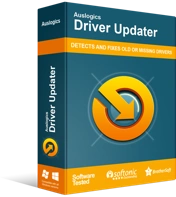
Beheben Sie PC-Probleme mit Driver Updater
Instabile PC-Leistung wird oft durch veraltete oder beschädigte Treiber verursacht. Auslogics Driver Updater diagnostiziert Treiberprobleme und lässt Sie alte Treiber auf einmal oder einzeln aktualisieren, damit Ihr PC reibungsloser läuft
Es ist auch möglich, dass Skype aus irgendeinem Grund den Zugriff auf die an Ihren Computer angeschlossenen Kameras blockiert. Um dies zu beheben, müssen Sie die folgenden Schritte ausführen:
- Gehen Sie zu Ihrer Taskleiste und klicken Sie dann auf das Suchsymbol.
- Geben Sie nun „Einstellungen“ (ohne Anführungszeichen) ein und drücken Sie die Eingabetaste.
- Sobald die Einstellungen-App geöffnet ist, wählen Sie Datenschutz.
- Wählen Sie Kamera aus den Optionen im Menü im linken Bereich.
- Aktivieren Sie die Option „Apps den Zugriff auf Ihre Kamera erlauben“.
- Scrollen Sie nach unten und stellen Sie sicher, dass der Kamerazugriff für Skype aktiviert ist.
Lösung 5: Durchführen eines Skype-Testanrufs
Sobald Sie sichergestellt haben, dass Ihr Mikrofon, Ihre Lautsprecher und Ihre Kamera ordnungsgemäß funktionieren, ist es an der Zeit, einen Testanruf durchzuführen. Sie können dies durch die folgenden Schritte tun:
- Klicken Sie in Skype auf das Suchfeld.
- Geben Sie „echo123“ (ohne Anführungszeichen) ein.
- Wählen Sie Echo/Sound Test Service aus den Ergebnissen aus.
- Klicken Sie nun auf die Schaltfläche Anrufen. Beachten Sie, dass Sie über diesen Dienst nur Sprachanrufe tätigen können.
Sie werden aufgefordert, in Ihr Mikrofon zu sprechen, nachdem Sie einen Signalton hören. Was Sie sagen, wird aufgezeichnet und nach einigen Sekunden wiedergegeben. Wenn Sie Ihre eigene Stimme hören können, haben Sie Skype erfolgreich konfiguriert.
Welche Skype-Version verwenden Sie?
Lassen Sie es uns wissen, indem Sie an der Diskussion unten teilnehmen!
